Cách nhanh nhất về cách chuyển đổi AVCHD sang AVI mà bạn không thể bỏ lỡ
Làm cách nào để chuyển đổi AVCHD sang AVI để phát lại dễ dàng? Ghi lại những kỷ niệm quý giá bằng máy quay Sony, Canon hoặc Panasonic quả thực là tuyệt vời vì đây là những máy quay có độ phân giải cao. Tuy nhiên, có xu hướng không thể phát tệp của bạn trên Windows Media Player hoặc Movie Maker vì tệp của bạn ở định dạng AVCHD. Ngoài ra, định dạng tệp AVCHD tiêu tốn rất nhiều dung lượng trên bộ nhớ của thiết bị của bạn. Tuy nhiên, bạn không cần phải căng thẳng vì bạn có thể chuyển đổi các tệp AVCHD của mình sang định dạng AVI.
Định dạng tệp AVI là một trong những định dạng nổi tiếng nhất tương thích với nhiều hệ điều hành và nền tảng đang được tạo hoặc đã được thành lập trên khắp thế giới. Ngoài khả năng tương thích cao, AVI cũng có thể được sử dụng để truyền video giữa máy quay và máy tính. Cùng với đó, bạn có thể phát các tệp AVCHD của mình nếu bạn chuyển đổi chúng sang AVI. May mắn thay, bài đăng này sẽ cung cấp cho bạn các bộ chuyển đổi AVCHD sang AVI tốt nhất. Hãy tiếp tục đọc để được hướng dẫn tốt.
Danh sách Hướng dẫn
Cách dễ nhất để chuyển đổi AVCHD sang AVI với chất lượng cao Ba cách hiệu quả để chuyển đổi AVCHD sang AVI bạn nên biết Câu hỏi thường gặp về Chuyển đổi tập tin AVCHD sang AVICách dễ nhất để chuyển đổi AVCHD sang AVI với chất lượng cao
Đôi khi, chuyển đổi có thể gặp rủi ro vì giảm chất lượng có thể xảy ra trong quá trình chuyển đổi, nhưng với Chuyển đổi video bạn có thể chuyển đổi bao nhiêu video tùy thích với chất lượng cao! Hơn nữa, công cụ chuyển đổi video này hỗ trợ hầu hết các định dạng video cho phép bạn chuyển đổi các tệp AVCHD sang AVI. Bạn đang chờ đợi điều gì? Tải xuống ứng dụng này và chuyển đổi các tệp của bạn một cách dễ dàng!

Cho phép bạn chuyển đổi video sang nhiều định dạng khác nhau, bao gồm cả AVCHD sang AVI.
Tốc độ chuyển đổi nhanh hơn tới 30 lần để chuyển đổi hàng loạt video một cách nhanh chóng.
Các công cụ chỉnh sửa của nó rất hấp dẫn. Nó cho phép bạn tạo hình mờ, cắt, xoay và cắt video cũng như thêm các bản âm thanh bên ngoài.
Cung cấp độ phân giải 1080p, 2K và 4K để giữ chất lượng cao.
100% Bảo mật
100% Bảo mật
Bước 1.Phóng AnyRec Video Converter trên thiết bị của bạn. Sau quá trình cài đặt, bạn có thể bắt đầu thêm tệp của mình ngay lập tức. Vui lòng nhấp vào nút "Thêm tệp" ở phần giữa của giao diện. Nếu muốn, bạn có thể kéo trực tiếp các tệp của mình trên ứng dụng.

Bước 2. Tiếp theo, chọn định dạng đã chọn khi file đã được tải và trình bày trên giao diện phần mềm. Ở phía trên bên phải, nhấp vào nút "Chuyển đổi tất cả các tệp thành". Trên màn hình, một cửa sổ bật lên mới sẽ xuất hiện. Trong tab "Video", chọn AVI từ danh sách các định dạng.

Bước 3.Sau đó, bạn cũng có thể điều chỉnh cài đặt video. Để tùy chỉnh hồ sơ của bạn, hãy nhấp vào nút "Cài đặt" ở bên phải. Bạn có thể thay đổi cài đặt video, bao gồm chất lượng, tốc độ khung hình và tốc độ bit trong hộp bật lên. Bằng cách này, bạn có thể xuất video AVCHD sang định dạng AVI với chất lượng cao.

Bước 4.Cuối cùng, bạn có thể chọn vị trí tệp của mình bằng cách nhấp vào biểu tượng "Lưu vào" ở cuối ứng dụng. Sau đó, bằng cách nhấp vào biểu tượng "Chuyển đổi tất cả", bạn có thể bắt đầu chuyển đổi tệp AVCHD sang AVI.

Cài đặt video tốt nhất để chuyển đổi AVCHD sang AVI
Khi nói đến TV HD và các sản phẩm tương đương, sau đây là các cài đặt AVI quan trọng nhất:
• Khi nói đến video PAL, tốc độ khung hình là 25 khung hình / giây và người dùng phải đảm bảo rằng các định dạng liên tục được chọn ở tốc độ này. Tốc độ khung hình tăng lên 5 cho tất cả các định dạng xen kẽ.
• Tốc độ khung hình cho NTSC là 30 khung hình / giây và các định dạng lũy tiến sử dụng cùng một tốc độ để đảm bảo rằng công việc được hoàn thành, trong khi các phiên bản xen kẽ sử dụng 60 khung hình / giây.
Ba cách hiệu quả để chuyển đổi AVCHD sang AVI bạn nên biết
Trong phần này, chúng tôi sẽ cung cấp cho bạn nhiều tùy chọn hơn về cách chuyển đổi AVCHD sang AVI với sự trợ giúp của ba trình chuyển đổi video dễ sử dụng mà bạn có thể có được trên cả thiết bị Mac và Windows. Hãy xem qua thông tin dưới đây và xem bạn thích cái nào hơn.
1. Leawo Video Converter
Leawo Video Converter là một chương trình chuyển đổi video thông thường và video HD sang bất kỳ định dạng video và âm thanh phổ biến nào. Nó cung cấp các tính năng như tạo phim 3D, chuyển đổi AVCHD sang AVI, v.v. Đối với chuyển đổi video và âm thanh, nó hỗ trợ hơn 180 định dạng. Bạn có thể sử dụng công cụ để áp dụng các hiệu ứng đặc biệt cho đầu ra.
Ưu điểm
• Nó đi kèm với một trình chỉnh sửa video tích hợp cho phép bạn cá nhân hóa các video HD.
• Nó cung cấp các điều chỉnh thông số video nâng cao và các tính năng chỉnh sửa video HD tuyệt vời.
Nhược điểm
• Giao diện người dùng không đặc biệt thân thiện với người dùng.
• Cần nhiều thời gian để làm quen với nó.
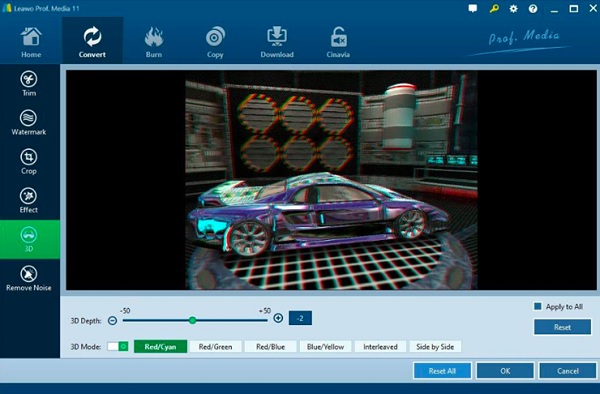
2. Allavsoft
Allavsoft cũng có khả năng chuyển đổi video hỗ trợ chuyển đổi định dạng AVCHD sang AVI. Điều này đặc biệt hữu ích nếu bạn muốn tải video từ một nền tảng cụ thể và sau đó chuyển đổi chúng để phát trên thiết bị ưa thích của mình.
Ưu điểm
• Thời gian chuyển đổi nhanh chóng.
• Cung cấp nhiều định dạng.
• Giao diện đơn giản để sử dụng
Nhược điểm
• Không có công cụ chỉnh sửa nào có sẵn.
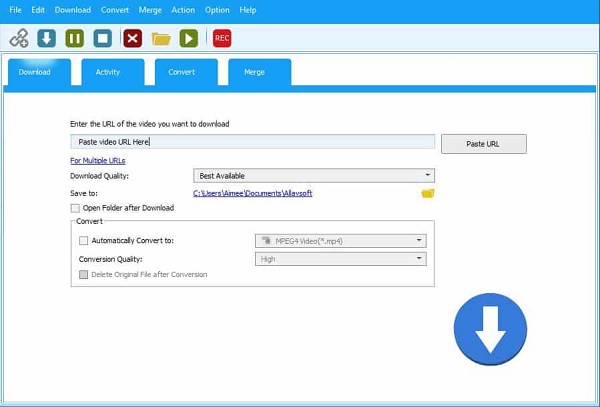
3. iTubeGo
iTubeGo có sẵn cho các thiết bị Windows, Mac và Android. Nó có khả năng chuyển đổi AVCHD sang AVI. Hơn 20 định dạng âm thanh và video sẽ có sẵn để chuyển đổi. Nó sẽ cho phép bạn chuyển đổi video thành các định dạng tương thích với nhiều loại thiết bị, bao gồm iPhone, iPad, iPod và Android.
Ưu điểm
• Nó cho phép bạn tải xuống bao nhiêu video tùy thích.
• Nó có thể tải xuống video từ hơn 10000 trang web, bao gồm cả Facebook và Instagram.
Nhược điểm
• Chỉ có một số định dạng xuất có sẵn.
• Không có tùy chọn chỉnh sửa cơ bản nào khả dụng.
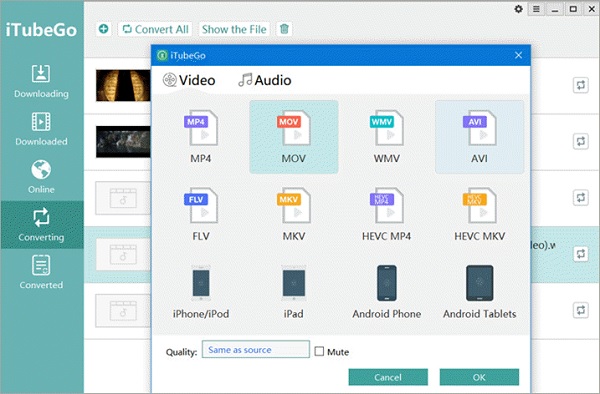
Câu hỏi thường gặp về Chuyển đổi tập tin AVCHD sang AVI
-
1. AVI có phải là định dạng tốt nhất để chuyển đổi AVCHD sang không?
Một trong những định dạng video-audio được sử dụng rộng rãi nhất là AVI. Định dạng video AVI, vẫn là định dạng video có chất lượng tốt nhất trong nhiều trường hợp, đang chống lại nhiều định dạng tệp video hiện tại hơn. Nó tiếp tục nhận được sự ủng hộ rộng rãi và nên được mọi người tiêu dùng hoặc nhà sản xuất âm thanh-video nghiêm túc xem xét. Do đó, bạn có thể chuyển đổi AVCHD sang định dạng AVI.
-
2.Làm thế nào để phát các tập tin AVCHD trên máy tính?
Mặc dù Windows Media Player hoặc QuickTime không hỗ trợ tệp AVCHD, nhưng bạn có thể nhờ đến các trình phát đa phương tiện chuyên nghiệp để trợ giúp bạn. Tất nhiên, chuyển đổi AVCHD sang định dạng AVI cũng là một phương pháp tốt.
-
3. AVCHD là gì?
AVCHD là định dạng ghi video độ nét cao được thiết kế để sử dụng với phương tiện ghi DVD, ổ đĩa cứng và thẻ nhớ.
Phần kết luận
Giờ đây, bạn không phải căng thẳng về việc các tệp AVCHD không phát trên Windows Media Player hoặc Movie Maker vì bạn có thể dễ dàng chuyển đổi định dạng AVCHD sang AVI để cho phép phát. Chúng tôi đã cung cấp cho bạn bộ chuyển đổi video AVCHD sang AVI tốt nhất có thể giúp bạn giải quyết vấn đề của mình. Nếu bạn có một số mối quan tâm, bạn có thể tự do gửi cho chúng tôi các câu hỏi của bạn.
